
Операційну систему Windows можна буде встановити на віртуальний жорсткий диск (VHD) для використання в якості другої операційної системи на своєму комп'ютері. В цьому випадку, користувач зможе вибирати при запуску необхідну операційну систему Windows, без використання віртуальної машини.
Сам файл віртуального жорсткого диска буде розташований на локальному диску вашого комп'ютера. У Провіднику він відображається як звичайний файл з розширенням «.vhd». Ви можете встановити на віртуальний жорсткий диск Windows, і повноцінно працювати в системі. При цьому, основна операційна система, що не буде порушена установкою іншою версією операційної системи на вашому комп'ютері.
При всій зручності використання віртуальних машин, є великий недолік: при активній роботі на основній системі, операційна система на віртуальній машині буде сповільнювати свою роботу. Це відбувається від того, що одночасно витрачаються ресурси одного комп'ютера для роботи двох операційних систем.
Використання віртуального жорсткого диска дозволить вирішити цю проблему. Інша Windows буде встановлена на VHD диск, при цьому не потрібно запускати віртуальну машину. Операційні системи будуть завантажуватися на комп'ютері за вибором користувача. При роботі Windows, встановленої на віртуальному жорсткому диску, будуть використані всі ресурси комп'ютера, тому уповільнення роботи не відбудеться.
Вся робота по установці Windows відбувається в два етапи:
-створення віртуального жорсткого диска (VHD)
-установка Windows на віртуальний жорсткий диск
Заходимо в оснащення "Керування дисками».
Вибираємо диск, на якому буде встановлено віртуальний диск
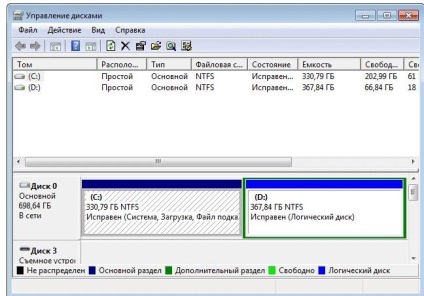
На своєму комп'ютері я вибрав диск C, об'ём- 277 гб, зі встановленою Windows 10 Pro.
Ставити буду ту саму Windows 10, тому під віртуальний диск виділяв 50 гб для надійності.
Виділяємо потрібний диск, потім натискаємо на пункт меню «Дія», в контекстному меню натискаємо на пункт «Створити віртуальний жорсткий диск».
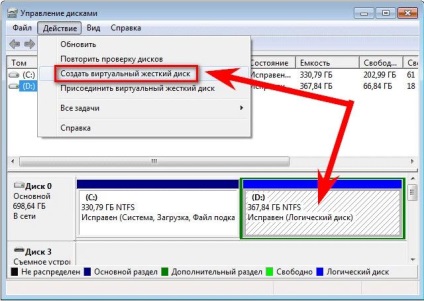
Відкриється вікно «Створити і приєднати віртуальний жорсткий диск».
Розмір фіксірованний- стабільніше робота, об'єм бажаного віртуального диска за бажанням

У вікні «Провідника» введіть ім'я файлу, а потім натисніть на кнопку «Зберегти».
Назва файлу повинна складатися з латинських букв і цифр.
Назва запам'ятовуємо або записуємо, при приєднанні диска стане в нагоді, якщо ви неправильно введете ім'я віртуального диска, утиліта diskpart не зможе його рапознать і приєднати.
Як наслідок, ви просто втратите простір, яке виділили під віртуальний диск.
Розташування-в корені диска.
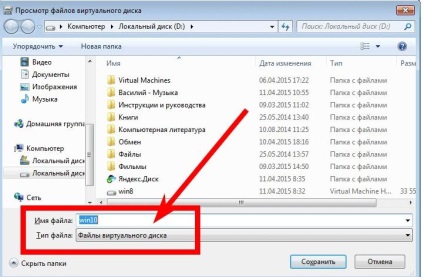
Після завершення створення віртуально диска, у вікні "Керування дисками" з'явиться новий диск з нерозподіленим простором.
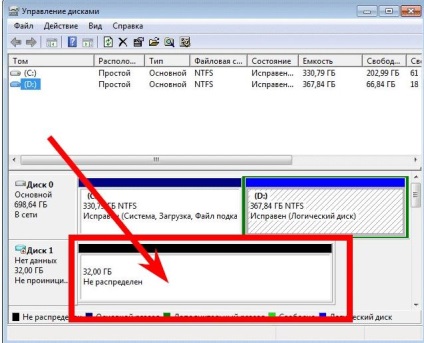
Якщо ви відкриєте вікно Провідника, то на диску, який ви вибрали для створення віртуального, ви побачите створений віртуальний жорсткий диск «win10» з розширенням «.vhd». VHD диск відображається в системі як звичайний файл, але насправді - це віртуальний жорсткий диск.
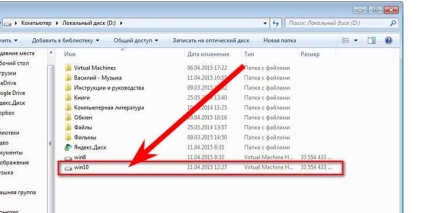
Далі необхідно буде завантажитися з DVD дисковода, або завантажувальної флешки, а потім встановити операційну систему на віртуальний VHD диск
У вікні «Установка Windows», вам потрібно буде відповісти на питання: «Де ви хочете встановити Windows?». Тут вам знадобитися отримати доступ до віртуальних жорсткий диск для установки системи, але в цьому вікні він не буде відображатися.
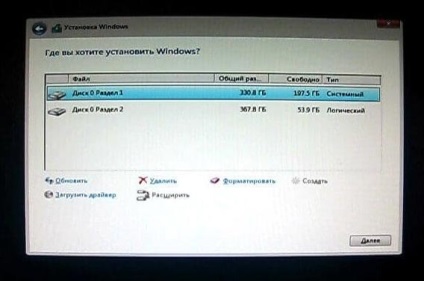
Дізнатися букву VHD диска можна буде за допомогою інтерпретатора командного рядка. Для запуску інтерпретатора командного рядка, вам необхідно буде натиснути на клавіші клавіатури «Shift» + «F10».
Cначала, за допомогою командного рядка, вам необхідно буде дізнатися букву логічного диска, на якому раніше ви створили віртуальний жорсткий диск. Букви дисків можуть відрізнятися від тих, літерних позначень дисків, які ми бачимо в Провіднику.
Для запуску утиліти, напишіть в командному рядку слово «diskpart» (без лапок), а потім натисніть на кнопку «Enter».
Далі, в новому рядку, введіть команду «list volume» (без лапок), а потім натисніть «Enter».
Після цього, в командному рядку будуть відображені всі диски вашого комп'ютера.
Спочатку введіть команду для вибору віртуального жорсткого диска:
(Де F- буква диска, на якому ви створили віртуальний диск
win10.vhd- назву вашого віртуального диска)
Потім натисніть на кнопку «Enter». Під командою з'явитися запис про те, що віртуальний диск успішно обраний за допомогою програми DiskPart.
Далі в новому рядку введіть наступну команду:
Після цього, натисніть на кнопку «Enter». Ви побачите запис про те, що віртуальний диск успішно приєднаний за допомогою програми DiskPart.
Тепер вам потрібно буде виділити даний диск, а потім натиснути на кнопку «Далі» і продовжити установку Windows
Що б його побачити у вікні вибору розділу- натисніть оновити.
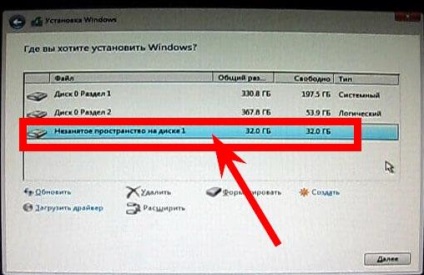
У мене був запис про те, що неможливо встановити Windows в даний розділ диска. Ігноруйте це повідомлення, натисніть на кнопку «Далі»
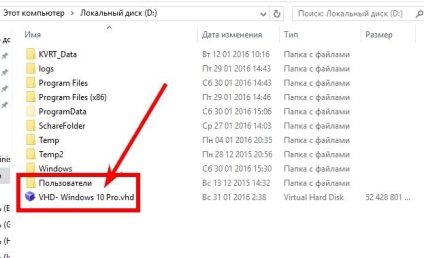
Свій диск я назвав WHD- Win10Pro
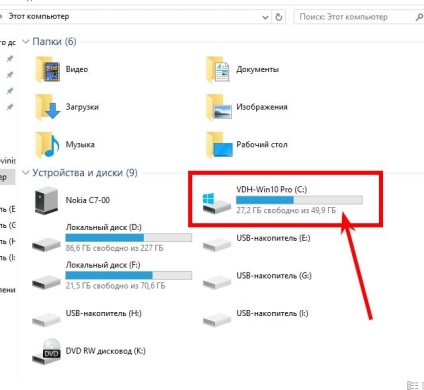
Локальний диск D- на нього у мене поставлена домашня Windows, на ньому я і створював віртуальний диск.
Локальний диск F- він як був для зберігання різної інформації, так і залишився.
З Windows, встановленої на віртуальному діске- доступні всі диски, які є в системі.
І навпаки-в домашній системі видно віртуальний диск.
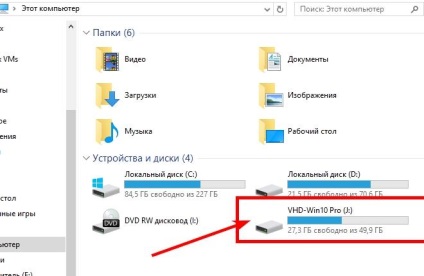
Начебто все поки.
Ніяких косяків в процесі створення. Приєднання диска і установки системи не було.
Єдине, після відкриття командного рядка, не змінювалася розкладка.
Вирішилося просто- потрібно використовувати клавіші ліворуч на клавіатурі, а не з правої. як зазвичай.
Найголовніше запам'ятати назву вашого віртуального диска, яке ви йому дасте. Я помилився з пробелом- не виявлявся диск, довелося скасувати установку, завантажуватися в Windows і уточнювати точне ім'я віртуального диска.
Враховувати потрібно все, включно з пробілами, неправильно введете ім'я-диск не визначиться.
При першому запуску нова система визначилася, як Windows 10 VHD на томі 7.
Після перезавантаження визначилася на томі 1.
Мабуть так спрацювала оснащення при створенні віртуального диска.
Активація була проведена тим же самим ключиком, що і домашня система і учеткі Microsoft була використана та ж сама.
Ну і ще момент. Після установки вінди, від віртуального диска залишилося менше половини.
Зжерла десятка 27 гигов, а не встиг ще й спробувати попрацювати.